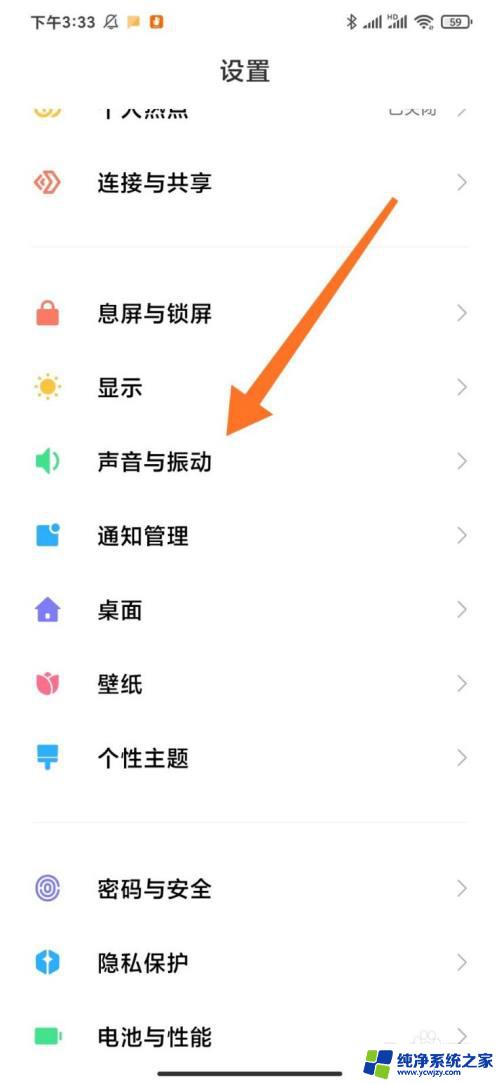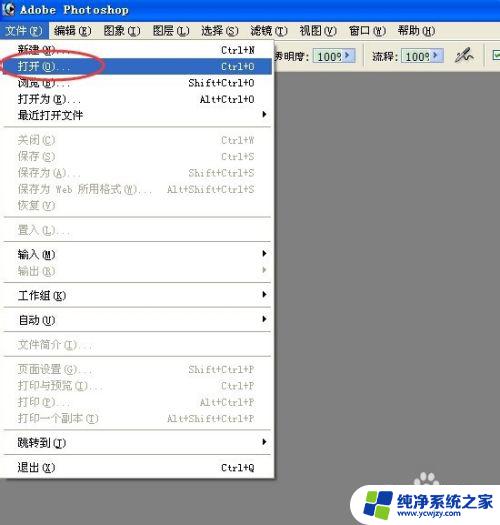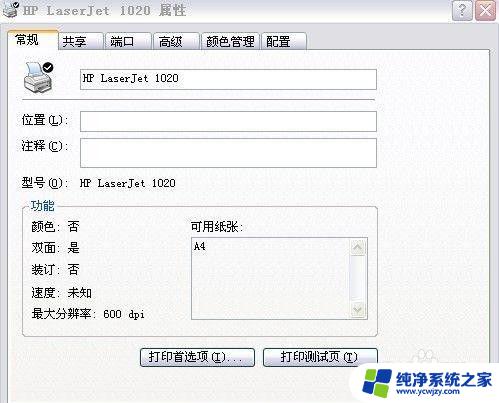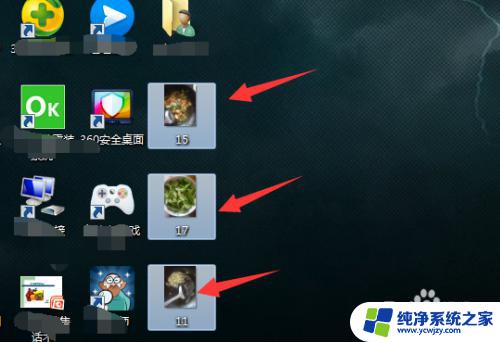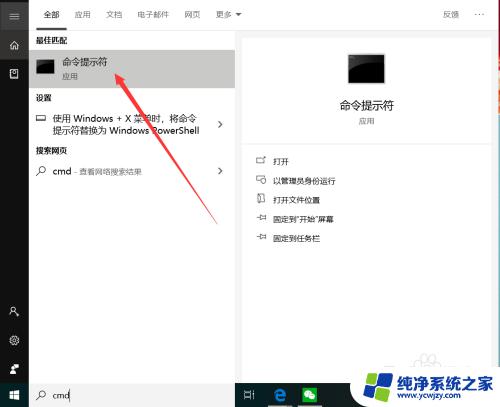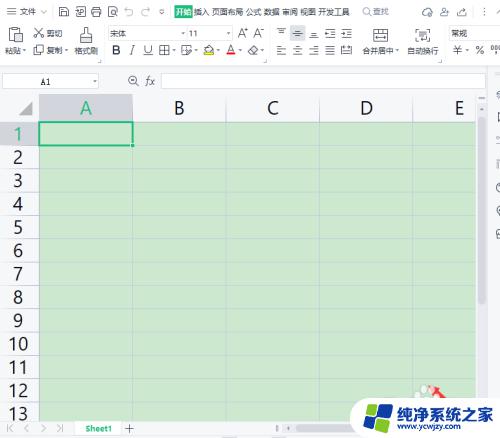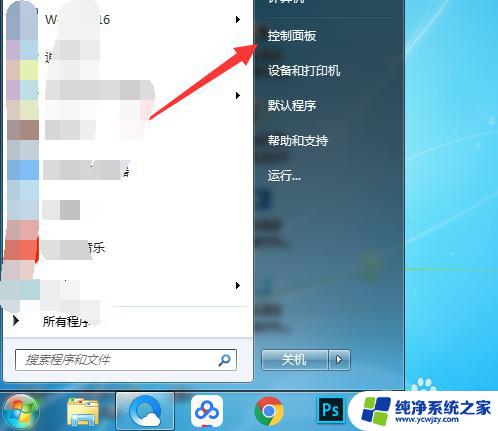两台电脑共享打印机怎么取消?教你一招简单有效的方法!
两台电脑共享打印机怎么取消,在如今的办公环境中,共享打印机已成为一种非常方便的工具,可使多台电脑轻松地共用一台打印机,但是在某些情况下,您可能需要取消这种共享。比如当您换了新的打印机,或是需要进行打印机维护时,您就需要对共享打印机进行取消。本文将简要介绍如何取消共享打印机,并让您轻松应对此类问题。
操作方法:
1. 1.首先第一步打开系统的设置界面,在设置界面中找到网络和Internet这个模块点击进入到其中。
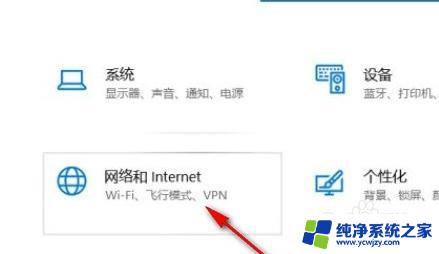
2. 2.进入到这个界面之后在界面的左边点击切换到“拨号”这个功能选项界面,如下图中所示。
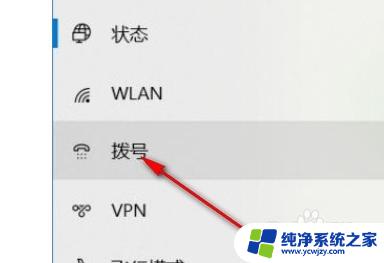
3. 3.切换之后在出现的界面中找到网络和共享中心这个选项点击进入到系统的网络和共享中心设置界面。
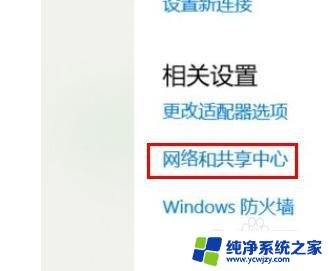
4. 4.接下来进入到这个设置界面之后点击左边的“更改高级共享设置”这个选项,如下图中所示。
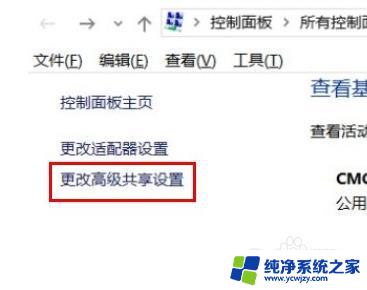
5. 5.点击进入到其中之后,我们找到文件和打印机共享这个模块。选择为“关闭文件和打印机共享”这个选项即可。
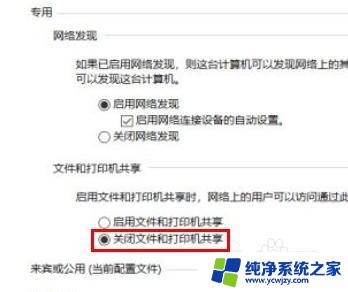
以上就是如何取消两台电脑共享打印机的全部内容,如果遇到这种情况,你可以按照小编的步骤来解决问题,非常简单快速,一步到位。